Guida all'uso dell'interfaccia utente di NextGen 2023
A partire dalla versione 2023, NextGen dispone di un'interfaccia utente differente rispetto al passato. In questo articolo vengono spiegate le differenze principali rispetto alle precedenti versioni, così da supportare gli utenti nella fase di migrazione tra una versione e l'altra.
Perché l'interfaccia utente di NextGen è cambiata?
Lo scopo principale che ci siamo posti con questo cambiamento è quello di rendere più facile la scoperta di funzioni disponibili nel programma, che in alcuni contesti risultavano nascoste. Inoltre, il comportamento e l'aspetto sono più in linea con i programmi a cui gli utenti sono abituati, come la suite Microsoft Office.
Differenze principali
Sono due le sostanziali differenze tra le versioni precedenti e il modello introdotto con la versione 2023:
In precedenza, era presente una finestra "contenitore" che ospitava al suo interno tutte le altre finestre di NextGen (comprese le finestre di progettazione ed i report). Ora ogni finestra è a sé stante ed è richiamabile dalla barra dei programmi di Windows.
In precedenza, alcune funzionalità erano archiviate all'interno di menu, altre raggiungibili tramite pulsante. Ora è presente una barra degli strumenti che raggruppa sotto forma di pulsanti tutte queste funzionalità.
Vediamo ora più in dettaglio queste differenze.
Avvio del programma
Come detto, fino alla versione 2022.3 all'avvio del programma venivano mostrate due finestre: una in primo piano, denominata "Projects Browser", che permetteva di esplorare e gestire i propri calcoli. Una seconda finestra sullo sfondo aveva la funzione di contenere le finestre di lavoro di NextGen.
Era possibile chiudere il "Projects Browser" ed accedere ad alcune funzioni, anche senza aver aperto alcun apparecchio: ad esempio, era possibile accedere ai database dei materiali, impostare le opzioni, inviare una richiesta di assistenza.
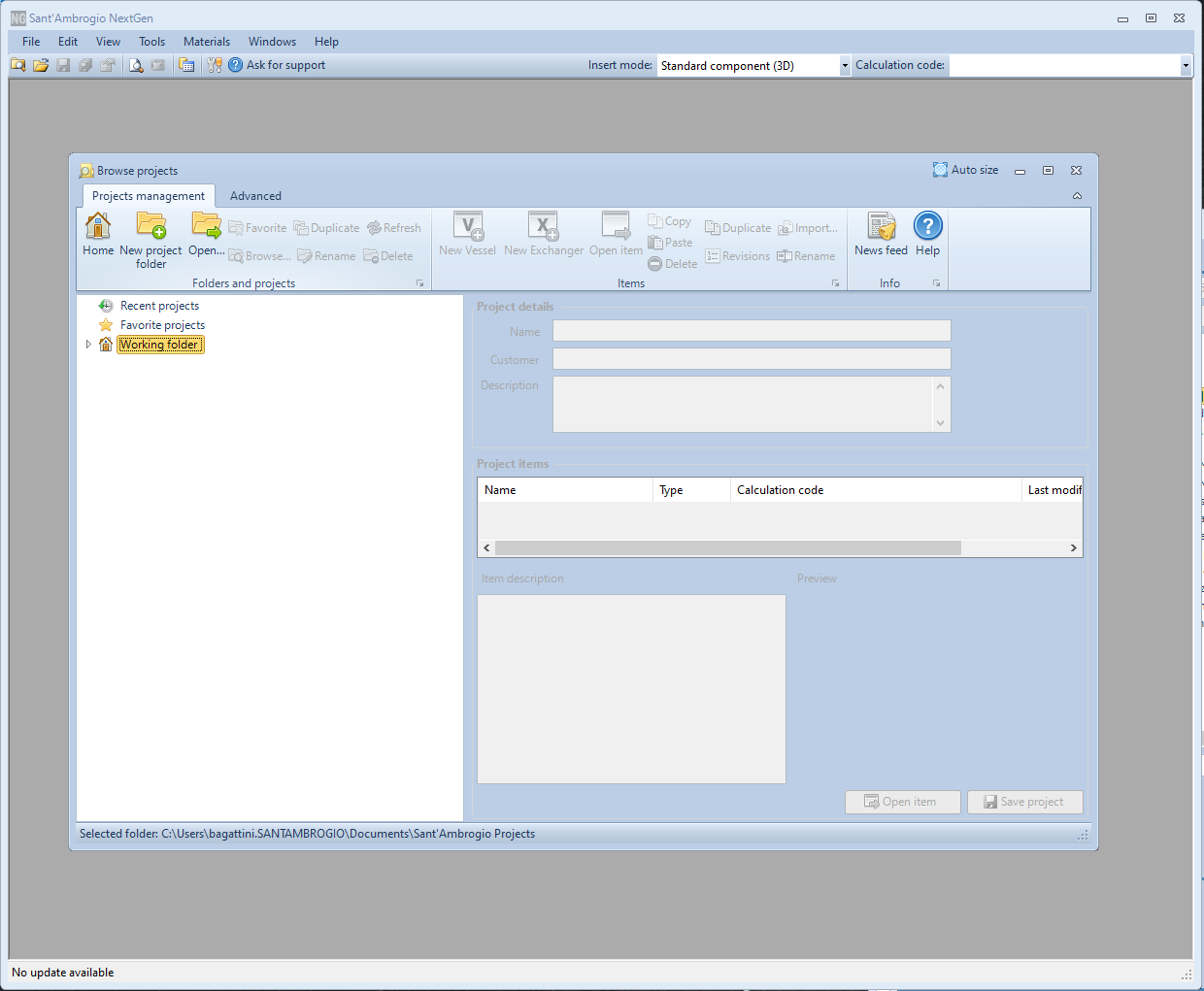
L'aspetto di NextGen appena avviato nella versione 2022.3
A partire dalla versione 2023, NextGen mostra all'avvio solamente la finestra del "Projects Browser". Oltre alle funzionalità di gestione dei file presenti in precedenza e dettagliate in questo articolo sono stati aggiunti alcuni pulsanti che permettono tra le altre cose di:
Impostare le opzioni del programma
Richiedere supporto
Aprire i database dei materiali
Cercare ed installare aggiornamenti
Accedere a funzioni di diagnostica
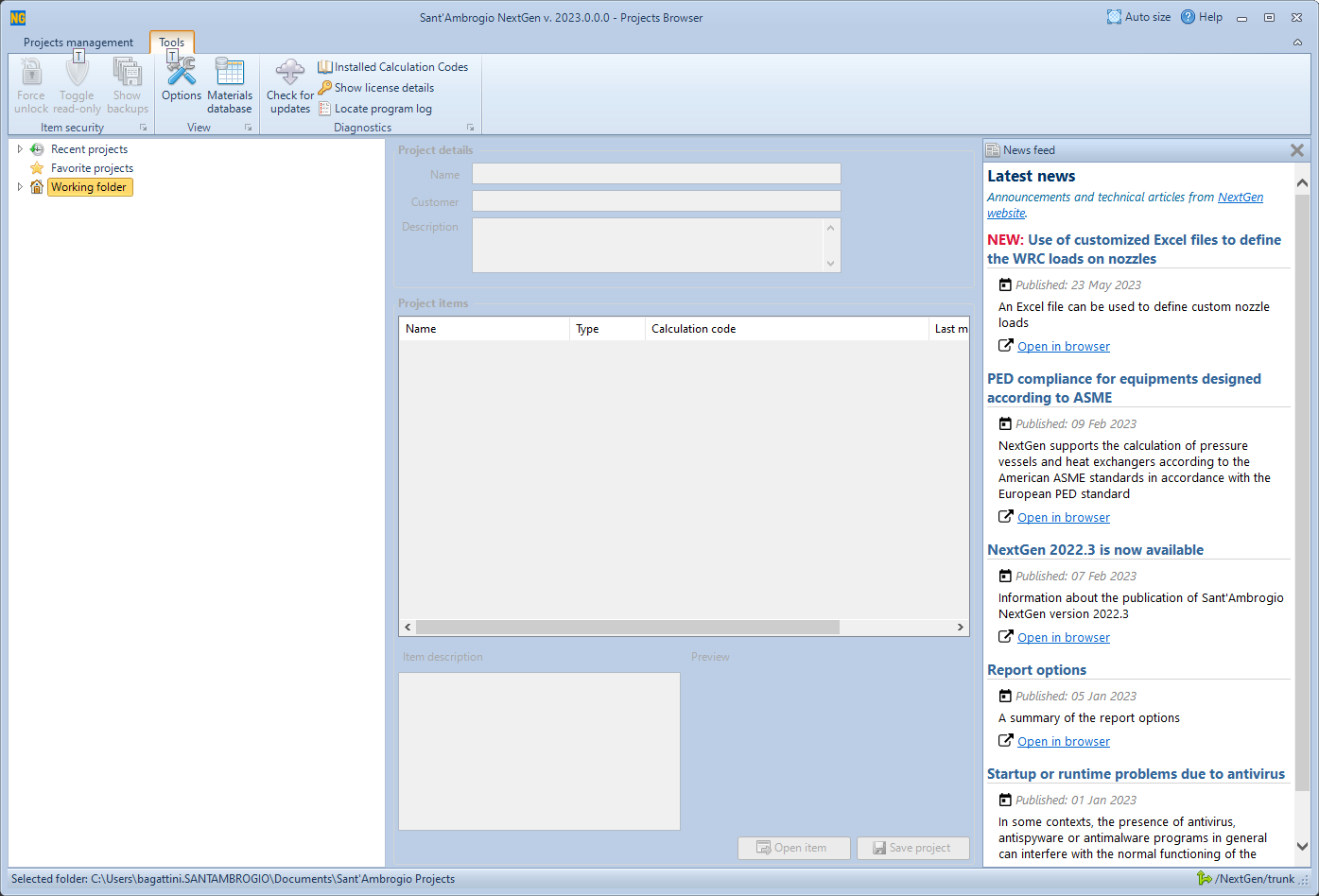
L'aspetto di NextGen appena avviato nella versione 2023
Riorganizzazione dei comandi
Nelle precedenti versioni, i comandi per la creazione di componenti, di report, per la gestione del programma e per la gestione dell'item erano organizzati su 3 livelli:
Menu testuale superiore (File, Edit, View, etc)
Barra degli strumenti con icone di piccole dimensioni (salvataggio file, proprietà dell'item, "Ask for support", etc)
Barra degli strumenti con icone di grandi dimensioni (inserimenti di cilindri, fondi, etc)
Le diverse aree coprivano diversi compiti: con riferimento all'immagine seguente:

Aspetto della finestra di progettazione in NextGen 2022.3
L'area evidenziata in verde conteneva comandi per la gestione del file e per l'accesso a funzionalità che riguardavano l'intero programma
L'area evidenziata in fuchsia conteneva i comandi per l'inserimento di componenti nell'item corrente
L'area evidenzaita in giallo conteneva comandi per la gestione di alcune funzionalità avanzate
In NextGen 2023 e nelle versioni successive, è presente un'unica barra degli strumenti (barra multifunzione, o ribbon bar). Tramite le linguette poste nella parte superiore è possibile scegliere la macro-area del comando desiderato. Tali macro-aree, o categorie, sono:
File, per la gestione di salvataggi, aperture, revisioni, proprietà relative al file corrente
Components, per l'inserimento e la stampa di componenti
Item, per la gestione di proprietà relative all'intero apparecchio corrente
View, per modificare la vista corrente e visualizzare i database di materiali e componenti standard
Tools, per l'accesso a strumenti quali le opzioni del software, l'esportazione, la sostituzione veloce di materiali e guarnizioni
Help, per le funzioni di aiuto e diagnostica
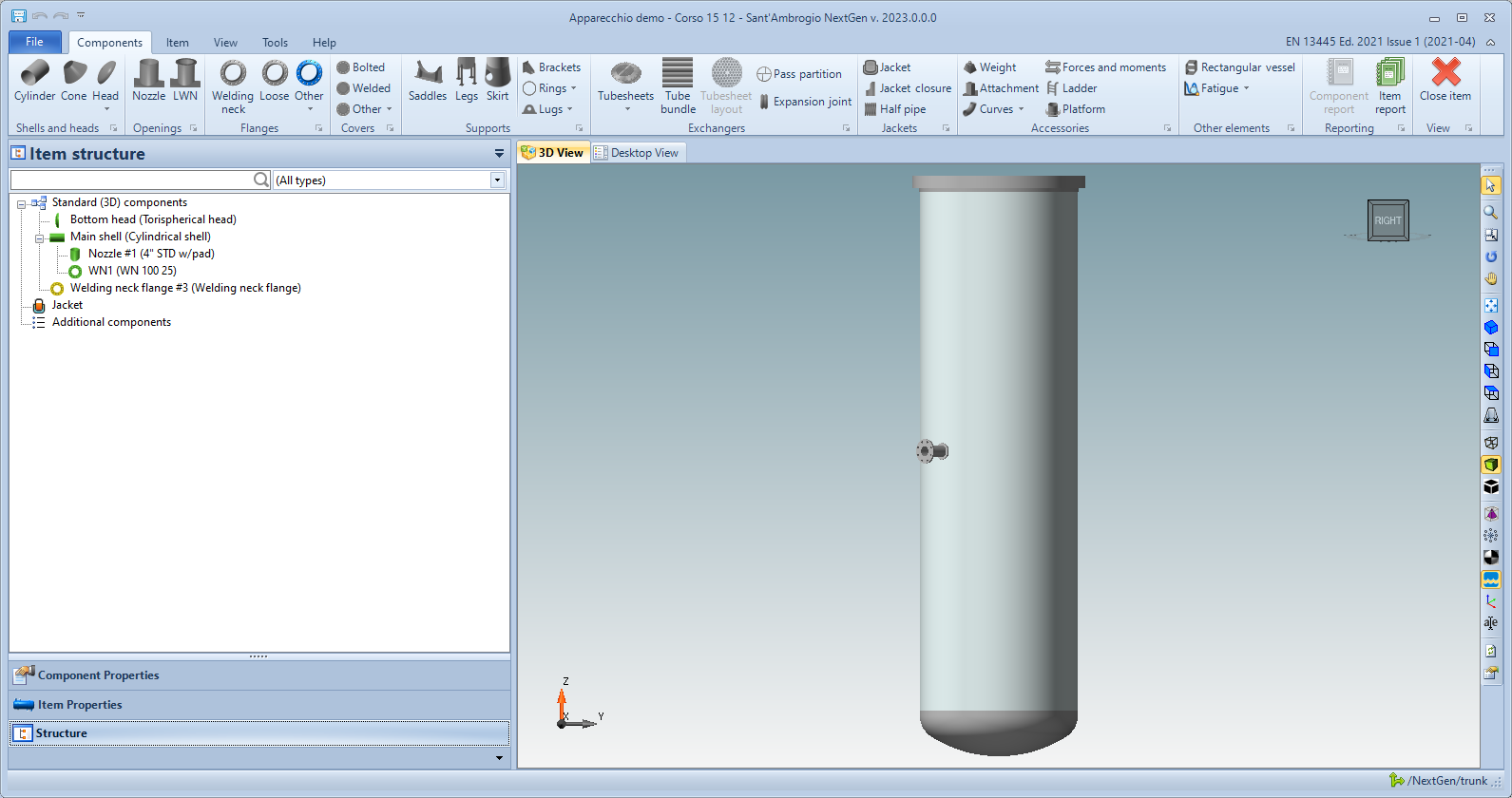
Aspetto della finestra di progettazione in NextGen 2023
Categoria contestuale
Quando viene selezionato un componente, sulla barra multifunzione viene visualizzata una categoria aggiuntiva, contestuale a quel componente.
Tramite questi comandi è possibile interagire con il componente stesso, modificandone l'aspetto o effettuando operazioni quali la conversione, replica o inserimento di componenti intermedi.
Le medesime operazioni sono disponibili cliccando con il pulsante destro del mouse sul componente stesso.
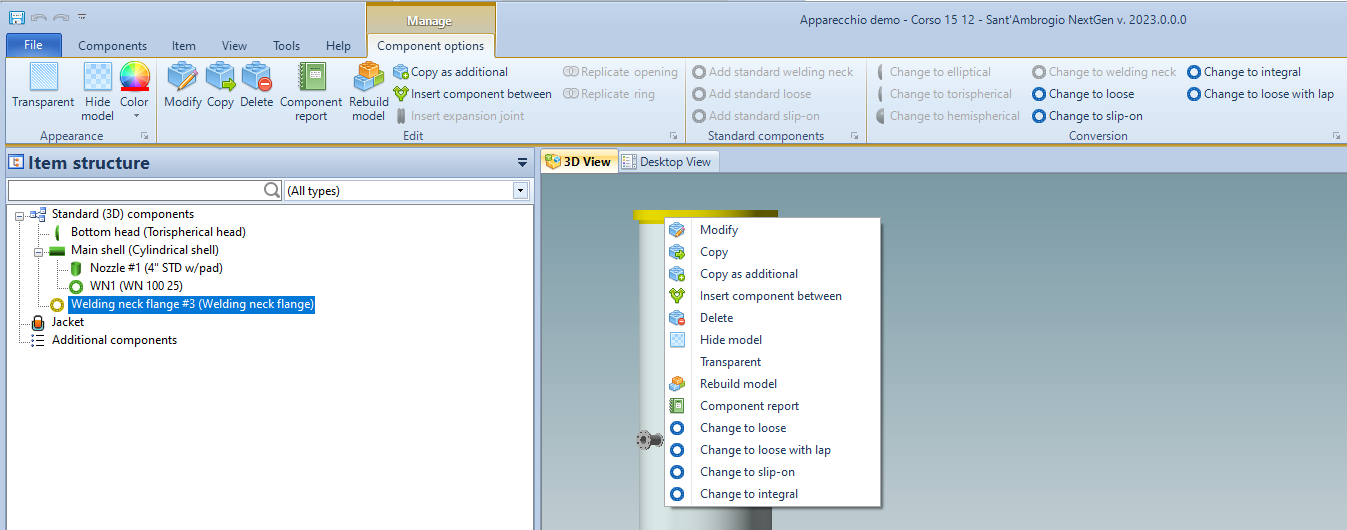
Il menu e la toolbar contestuali
Abilitazione e disabilitazione dei comandi di inserimento dei componenti
Da sempre, i comandi di inserimento di NextGen sono attivati e disattivati contestualmente alla selezione corrente. Se ad esempio viene selezionato un cilindro, saranno attive ed evidenziate in blu le icone relative ai componenti che a quel cilindro possono essere connesse. Un'icona rossa identificherà invece un componente per il quale non si dispone della relativa licenza. Le rimanenti icone disattivate indicano infine componenti che in un determinato momento non possono essere aggiunti.
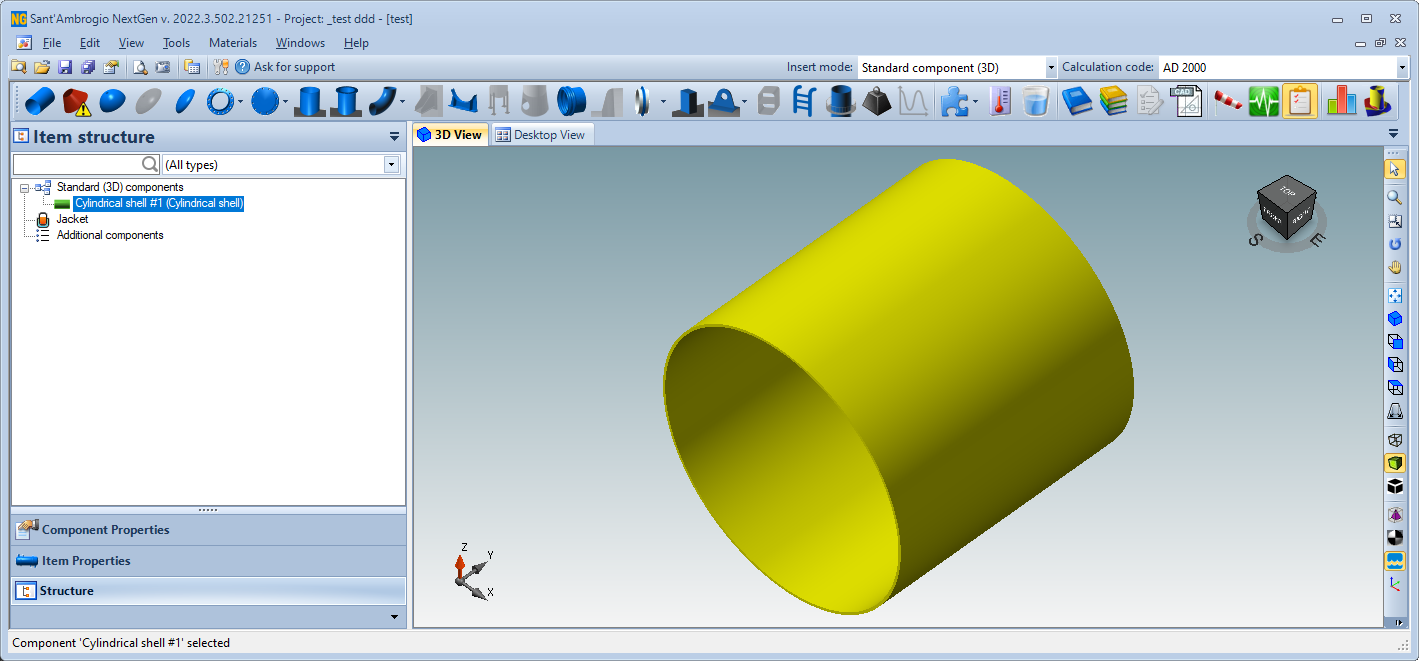
La barra di inserimento dei componenti di NextGen 2022.3
La versione 2023 introduce alcuni miglioramenti in quest'area. La convenzione precedente viene mantenuta, pertanto alla selezione di un componente avremo ancora in blu le icone per componenti che possiamo accoppiare a quello selezionato e in rosso le icone dei componenti non licenziati.
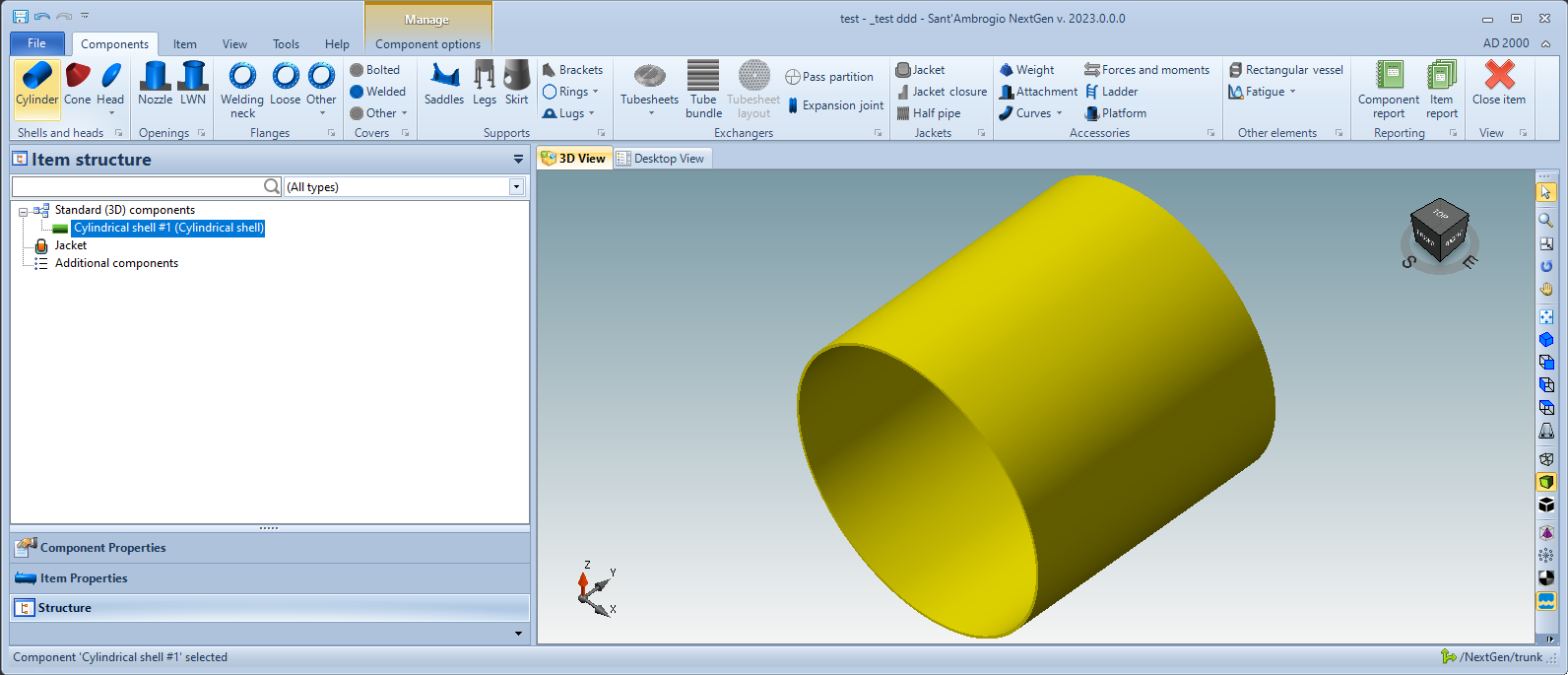
La barra di inserimento dei componenti di NextGen 2023
La novità sta nel fatto che ora, passando il cursore del mouse su un pulsante disabilitato o con l'icona rossa il programma comunicherà la ragione per cui tale funzione è inibita.
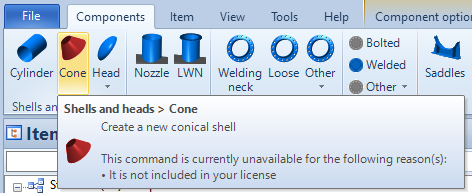
Comando disabilitato per mancanza di licenza
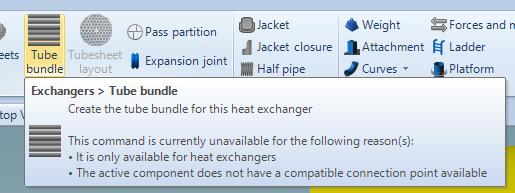
Comando disabilitato poiché non collegabile al componente corrente e disponibile solo quando l'apparecchio corrente è uno scambiatore di calore
Per i comandi inseriti in sotto menu, è sufficiente cliccare sul comando stesso per accedere alle informazioni riguardo la sua disabilitazione.
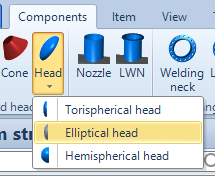
I fondi ellittici non sono disponibili in questo contesto
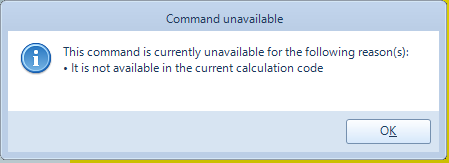
Cliccando sul comando di inserimento del fondo ellittico, veniamo informati che i fondi ellittici non sono supportati dal codice di calcolo corrente, AD 2000
Funzioni rapide
Alcune funzionalità di uso frequente presenti all'interno di sotto-menu e finestre del programma sono ora disponibili direttamente sulla barra multifunzione. Ad esempio, è possibile impostare rapidamente l'orientamento dell'apparecchio o il supporto per l'incamiciatura.
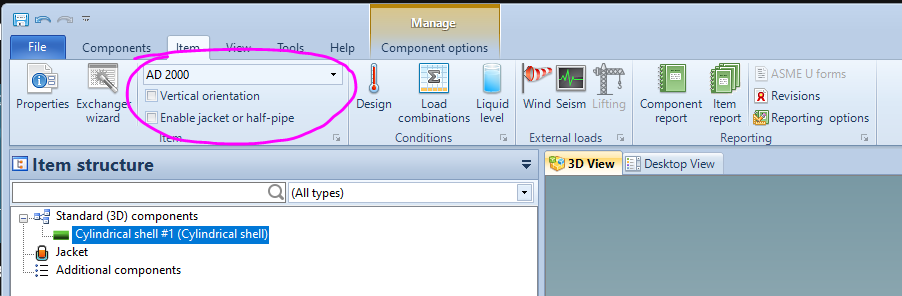
Alcune funzioni rapide
Queste funzioni potranno essere estese in futuro, in modo da velocizzare l'operatività su funzionalità di uso comune.
Report di calcolo
La creazione del report di calcolo di un componente o dell'intero apparecchio fa apparire una nuova linguetta sulla barra multifunzione. Sarà poi possibile passare dalla progettazione all'ultimo report generato alternando tra le varie sezioni. Se si desidera un comportamento più simile alle versioni precedenti di NextGen, è disponibile il pulsante "Detach window" per spostare su una finestra separata il report di calcolo.
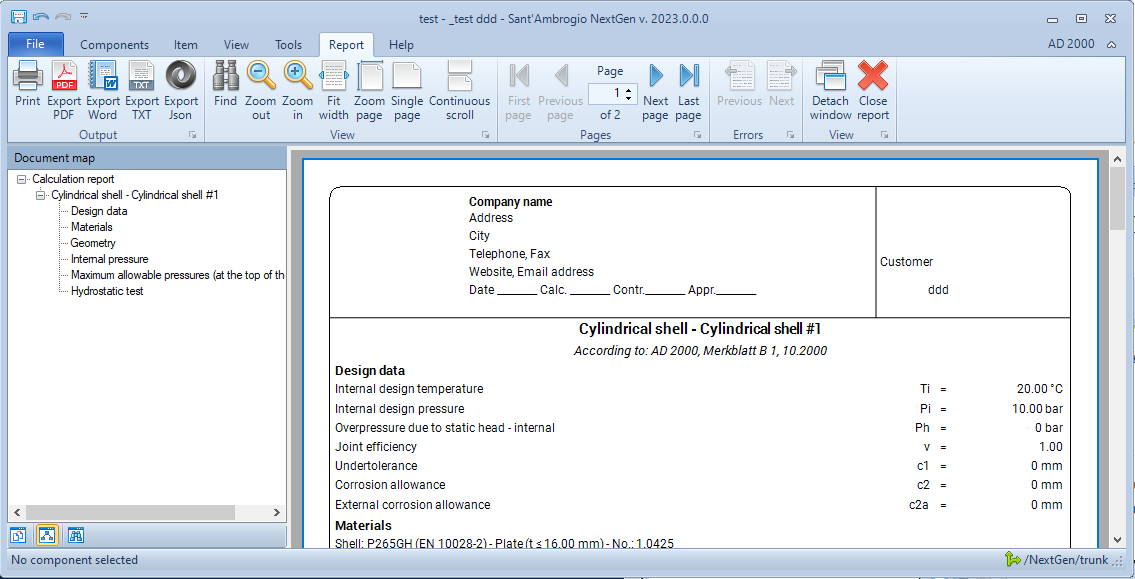
Un'ultima considerazione
Siamo consapevoli del fatto che un cambiamento nell'interfaccia utente richiede agli utenti di lunga data di riapprendere una parte del programma. Abbiamo fatto del nostro meglio per modificare NextGen per renderlo più fruibile e per dare ad alcune funzionalità nascoste la visibilità che meritano. Durante la transizione dalla vecchia interfaccia, tieni presente che puoi sempre utilizzare NextGen 2022, poiché la nuova versione viene installata fianco a fianco. Se ti manca qualcosa, contattaci tramite "Ask for support" e saremo lieti di aiutarti.
Cerca nella documentazione
Area clienti
Categorie
- Installazione
- Gestione licenza
- Gestione dei file
- Guide per iniziare
- Interfaccia utente
- Progettazione di vessel
- Progettazione di scambiatori di calore
- Gestione dei materiali
- Carichi diversi dalla pressione
- Stampa rapporto di calcolo
- Progettazione avanzata
- Risposte alle domande frequenti
- Risoluzione di problemi comuni
- Assistenza clienti
- Archivio versioni e modifiche